Win10怎么进安全模式?
时间:2018-01-08 来源:互联网 浏览量:
当碰到顽固病毒的时候
在操作系统里清理总会清理不干净
当需要卸载某些流氓程序
亦或者是Windows系统更新时
因为软件运行在操作系统层面而无法卸载
当碰到按照某个软件不兼容时
系统开机即蓝屏
······
当碰到以上这些问题时
我们除了束手无策外
可以尝试进入Windows安全模式
该模式会加载最少硬件驱动及系统程序
用故障排除法即可排除很多软、硬件问题
在Win 7时代之前
开机按F8即可选择安全模式
到了Win 8以后
进入该模式的操作会复杂很多
今天小微就跟大家分享
Win 10如何进入安全模式
Windows 10可以启动到桌面时
1
进入Windows 10桌面后,点击开始菜单,然后再点击“设置”;
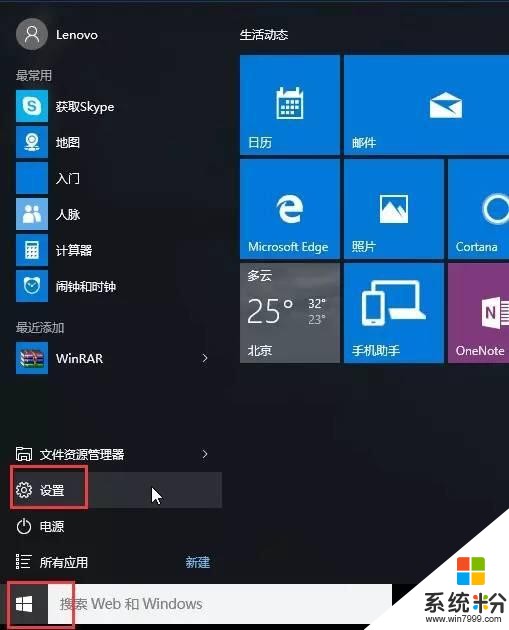
2
然后选择“更新和安全”;
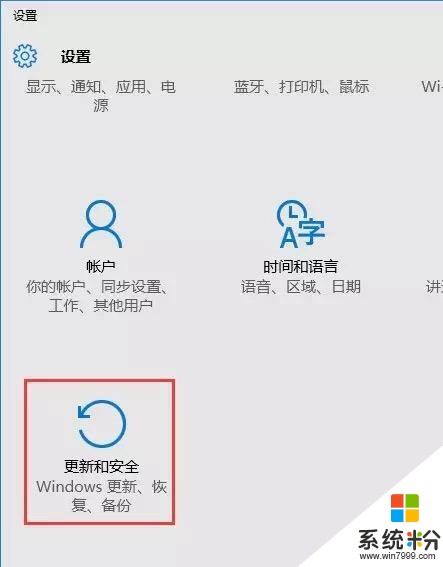
3
在“更新和恢复”界面下点击“恢复”,然后在高级启动下面点击“立即重启”;
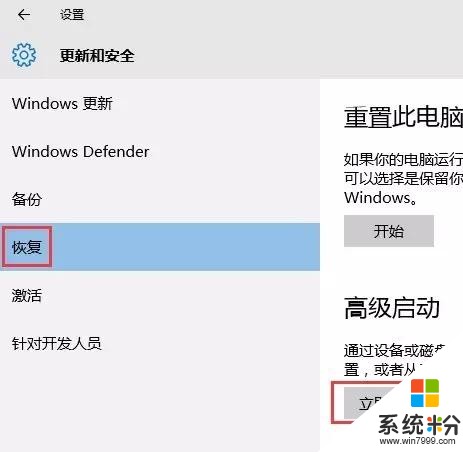
4
选择一个选项,选择“疑难解答”;
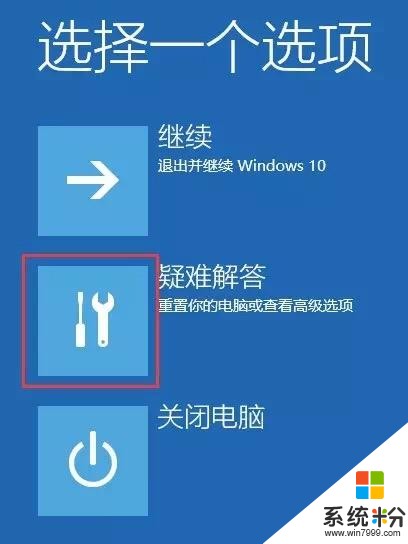
5
在“疑难解答”中点“高级选项”;
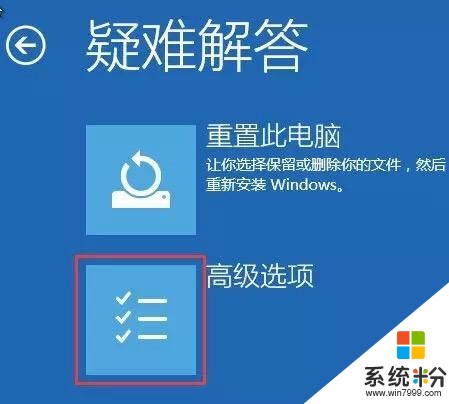
6
在高级选项中点击“启动设置”;
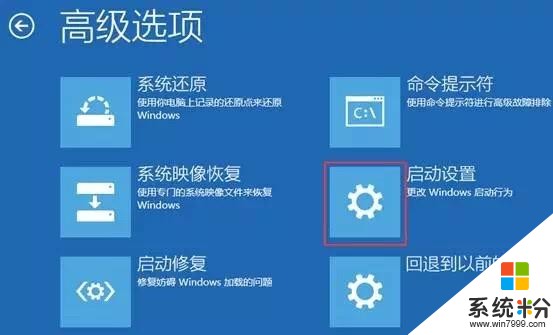
7
点击“重启”按钮;

8
电脑此时会重启,重启后会看到如下图所示界面。按一下“F4”键或数字“4”就选择的是安全模式。其他的模式也是使用这个方法选择,选择以后会直接进去。
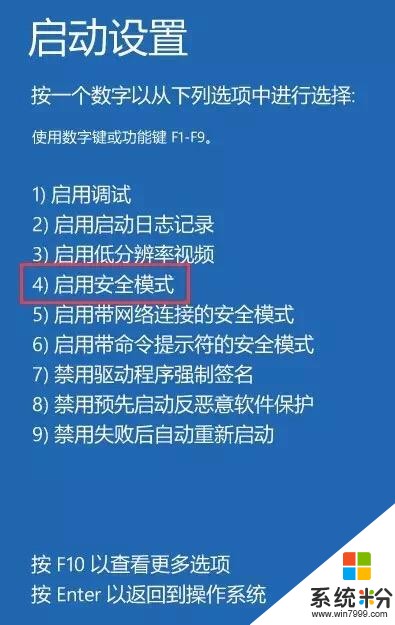
9
如下图所示就是Win10的安全模式。
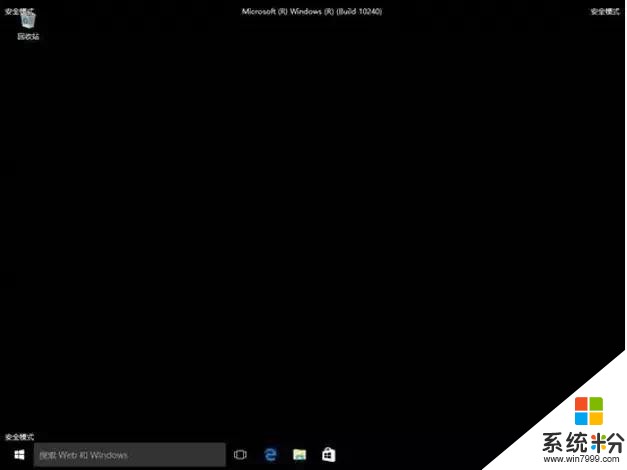
Windows 10已经无法启动到桌面
1
开机进入系统时长按电源键关机,重复3次以上,这样再次开机后直接会出现“恢复”的界面,单击“查看高级修复选项”;

2
选择一个选项,选择“疑难解答”;
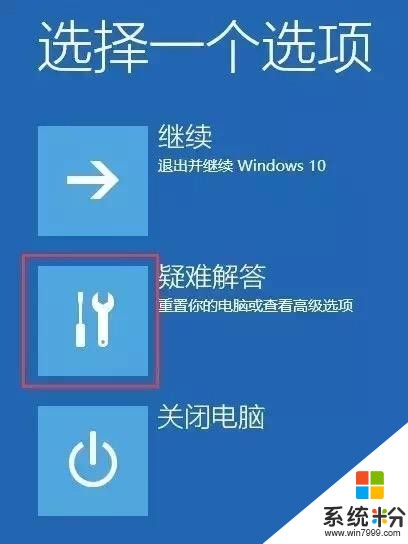
3
在“疑难解答”中点“高级选项”;
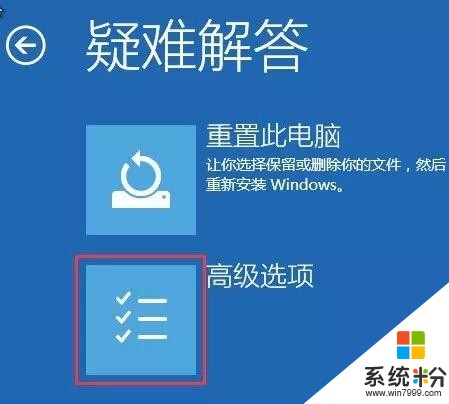
4
在高级选项中点击“启动设置”;
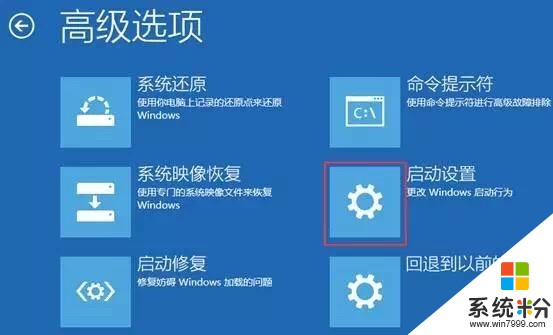
5
点击“重启”按钮;

6
电脑此时会重启,重启后会看到如下图所示界面。按一下“F4”键或数字“4”就选择的是安全模式。其他的模式也是使用这个方法选择,选择以后会直接进去。
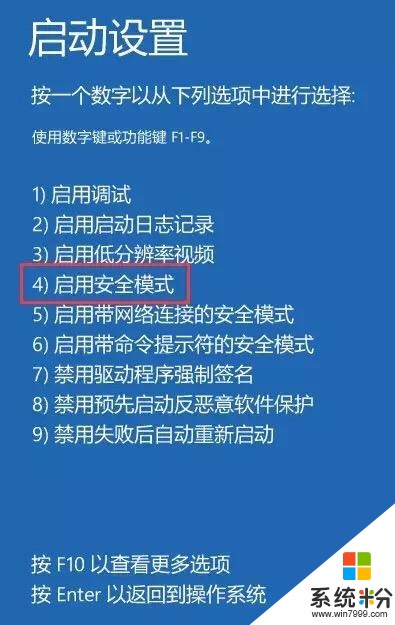
如下图所示就是Win10的安全模式。
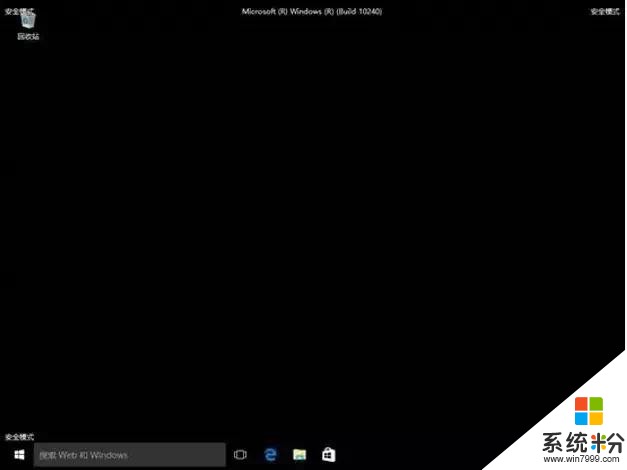
相关资讯
最新热门游戏
微软资讯推荐
- 1 微软将解决Windows 10中最糟糕的事情之一
- 2 微软HoloLens2混合现实头显正式发售售价约24400元
- 3 爆料:微软SurfaceGo2将在几周内发布,售价2807元起
- 4微软Windows 10创意者更新15063.1029正式版推送
- 5谷歌微软亚马逊去年投了315亿美元 都给了云计算
- 6如何阻止Microsoft Edge Chromium在Windows 10上自动安装?
- 7曾经不想升级Win10,知道有这9个好用功能后,又败给真香定律了
- 8微软Surface Note概念手机,三星Note 8的杀手?
- 9连那1%都没了,回顾微软手机操作系统的血泪史
- 10从游戏中心到娱乐中心: 微软同多家电视服务商合作把Xbox 360变成一个电视中心
